엑셀 조건부 서식 간단 사용법 정리
엑셀은 다양한 데이터 관리 기능을 제공하며, 그 중에서도 조건부 서식은 데이터를 시각적으로 강조하여 분석을 용이하게 해주는 매우 유용한 도구입니다. 이번 포스트에서는 엑셀의 조건부 서식 사용법을 단계별로 설명하고, 효율적인 데이터 관리를 위한 활용 예시와 팁을 소개하겠습니다.

조건부 서식이란?
조건부 서식은 특정 조건을 충족하는 셀에 대해 자동으로 서식을 적용하는 기능입니다. 이 기능을 사용하면 예를 들어, 매출이 일정 금액을 초과할 경우 해당 셀의 배경색을 변경하거나 글꼴을 강조할 수 있습니다. 이런 방식으로 데이터를 시각적으로 보다 명확하게 표현할 수 있습니다.
조건부 서식의 활용 장점
- 데이터의 경향이나 패턴을 쉽게 파악할 수 있습니다.
- 중요한 정보를 직관적으로 강조해주시기 때문에 데이터 분석이 용이해집니다.
- 비용 관리 및 성과 추적에 유용합니다.
엑셀에서 조건부 서식 적용하기
조건부 서식을 적용하기 위해서는 몇 가지 간단한 단계를 따라야 합니다. 여기서는 조건부 서식을 설정하는 과정을 자세히 설명하겠습니다.
단계별 안내
- 엑셀 파일을 열고, 조건부 서식을 적용하고자 하는 데이터 범위를 선택합니다.
- 상단의 메뉴바에서 ‘홈’을 클릭한 뒤, ‘조건부 서식’ 옵션을 선택합니다.
- 여기서 ‘새 규칙’을 선택하게 되면, 조건을 설정할 수 있는 창이 열립니다.
- 적용하고자 하는 조건을 입력한 후, 원하는 서식을 지정합니다.
- 조건이 만족될 때 변경될 서식을 미리 확인할 수 있으니, 적용 후 결과를 체크합니다.
조건부 서식의 다양한 예시
이제 조건부 서식을 어떻게 활용할 수 있는지를 더 명확하게 이해하기 위해 몇 가지 실용적인 예시를 살펴보겠습니다.
판매 데이터 강조하기
가령 매출 데이터가 있을 때, 목표 매출을 초과하는 경우 해당 셀의 배경색을 초록색으로 설정하여 성과를 한눈에 파악할 수 있습니다.
특정 텍스트 강조하기
또한, 특정 단어가 포함된 셀(예: “미입금” 단어가 들어간 셀)을 강조하고 싶다면, 조건부 서식의 수식 기능을 활용하여 해당 셀을 자동으로 강조할 수 있습니다.

날짜 관리를 위한 조건부 서식
중요한 날짜를 관리하기 위해 오늘 날짜와 일치하는 셀의 배경색을 변경하는 방법도 있습니다. 이를 통해 중요한 일정이나 마감일을 쉽게 확인할 수 있습니다.
조건부 서식 수정하기
조건부 서식을 적용한 후에는 필요에 따라 언제든지 수정할 수 있습니다. 규칙을 관리하기 위해 ‘조건부 서식 규칙 관리자’를 열어 수정할 규칙을 선택하고, 변경사항을 적용하면 됩니다.
조건부 서식 설정 시 유의 사항
- 서식의 색상 조합을 고려하여 혼란을 피해야 합니다. 각 조건에 맞는 선명한 색상을 선택하는 것이 좋습니다.
- 서식 규칙을 너무 복잡하게 설정하지 않도록 주의하여, 데이터 해석을 어렵게 만들지 않아야 합니다.
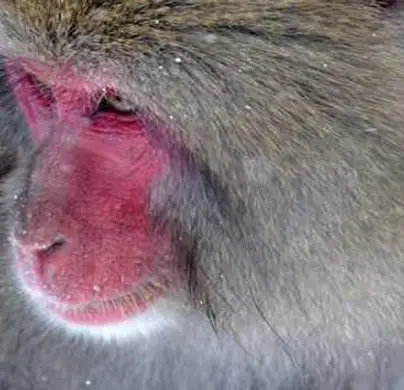
결론
엑셀의 조건부 서식 기능은 데이터를 더욱 시각적으로 정리하는 데 큰 도움이 됩니다. 이 도구를 활용하면 정보를 보다 효과적으로 전달하며, 데이터 분석의 효율성을 높일 수 있습니다. 다양한 규칙과 수식 설정을 통해 여러분만의 조건부 서식을 만들어 보세요!
실습을 통해 조건부 서식을 익히시면, 데이터 관리에 있어 한층 더 전문적인 능력을 갖추게 될 것입니다. 엑셀의 조건부 서식을 통해 더욱 효과적이고 직관적인 데이터 분석을 경험해 보시기 바랍니다.
자주 찾으시는 질문 FAQ
조건부 서식이란 무엇인가요?
조건부 서식은 특정 기준을 만족하는 셀에 자동으로 서식을 적용하는 기능입니다. 이를 통해 중요한 데이터나 패턴을 쉽게 확인할 수 있습니다.
조건부 서식을 어떻게 설정하나요?
서식을 적용할 데이터 범위를 선택한 후, 홈 메뉴에서 조건부 서식 옵션을 클릭하여 새 규칙을 만들고 조건 및 서식을 설정하면 됩니다.
조건부 서식을 수정할 수 있나요?
네, 설정한 조건부 서식은 언제든지 수정할 수 있습니다. 조건부 서식 규칙 관리자에서 수정하고 싶은 규칙을 선택해 변경하시면 됩니다.